El código de error 0xc0000221 en Windows 10 generalmente ocurre cuando su sistema no arranca. A veces puede pasar por este error de pantalla azul e ingresar a la pantalla de inicio de sesión, ya que no sucede en cada inicio. Pero en algunos casos, la pantalla azul de la muerte sigue apareciendo con el error 0xc0000221 y el sistema se atasca en el ciclo de reparación automática. Este error puede aparecer debido a problemas de hardware, mal funcionamiento de la GPU secundaria, archivos del sistema dañados, interrupción de aplicaciones de terceros, etc. Este código de error generalmente indica corrupción a nivel del sistema. Sin embargo, la potencia insuficiente o una banda de RAM insertada recientemente también pueden ser causas posibles.
Cómo corregir el error 0xc0000221 en Windows 10
Echemos un vistazo a varias soluciones para corregir el código de error 0xc0000221 en Windows 10. Si tenía un punto de restauración del sistema habilitado, intente hacer que su sistema vuelva a funcionar. Si no puede ingresar al Modo seguro, ejecutar opciones avanzadas o iniciar desde el escritorio, entonces debe crear una unidad USB de instalación de Windows 10. A continuación, comience a instalar el sistema y cuando llegue al punto de instalación, haga clic en " Restaurar sistema ". Luego, será transferido a las opciones de arranque avanzadas, donde puede seleccionar "modo seguro" y probar la Reparación de inicio.

1. Arranque en modo seguro
Debe asegurarse de que el problema no sea causado por ningún programa de terceros. Para hacer esto, debe iniciar en modo seguro y ver si se genera un error. Si el error no aparece, debe verificar, eliminar o actualizar los controladores del dispositivo. También recomiendo recordar qué programas instaló recientemente. Es posible que después de instalar un programa reciente haya comenzado a ver un error, entonces, en este caso, debe eliminarse o reinstalarse.
2. Verifique y repare SFC, DISM y CHKDSK
Los archivos del sistema dañados o faltantes pueden producir varios códigos de error, incluido 0xc0000221. Además, los sectores defectuosos y defectuosos del disco duro pueden dar este error. Por lo tanto, utilizaremos tres herramientas a la vez en esta única solución. Abra un símbolo del sistema como administrador e ingrese los comandos en orden, esperando que el proceso finalice después de cada comando:
sfc /scannow- busca daños en los archivos del sistema de Windows e intenta repararlos. Reinicia tu PC.

dism /online /cleanup-image /restorehealth- Ayudará a restaurar archivos del sistema a partir de una imagen del sistema. Reinicia tu PC.
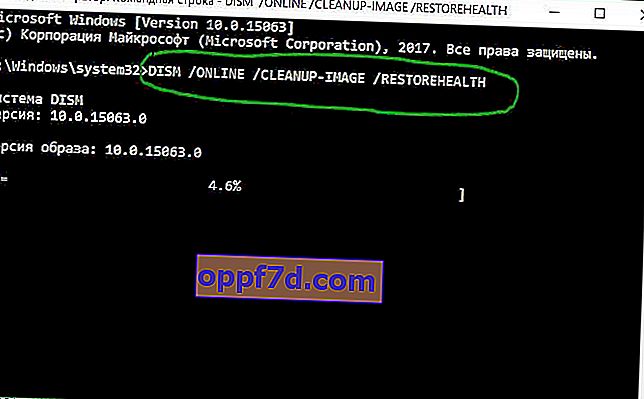
chkdsk C: /f /r /x- Comprueba y corrige errores en el disco duro. Reinicia tu PC.
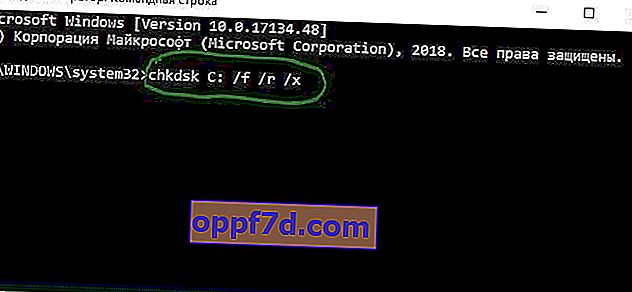
3. Verifique la RAM en busca de problemas
Si los comandos anteriores no ayudaron a corregir el error 0xc0000221, entonces el problema podría estar en la RAM. Escanear un dispositivo de memoria es complicado, pero hay una herramienta de diagnóstico de memoria de Windows incorporada. Probará fácilmente toda la RAM y encontrará sectores defectuosos.
- Presione la combinación de teclas Win + R y escriba mdsched.exe para ejecutar los diagnósticos de memoria. En la ventana que se abre, siga las instrucciones en pantalla. Tan pronto como la computadora se reinicie, buscará errores en la RAM.
Guía completa: Comprobación de RAM en Windows 10.

4. Quita los dispositivos secundarios
Varios usuarios en el foro de Windows mencionaron que el código de error 0xc0000221 se puede solucionar desconectando todas las unidades innecesarias, unidades flash, cámaras web y otros dispositivos. Existe la posibilidad de que el problema esté en la fuente de alimentación que no puede soportar la energía requerida por las distintas unidades. Si su computadora, después de desconectar todo lo superfluo, puede arrancar normalmente sin un error en la pantalla azul, intente volver a conectar los dispositivos, uno por uno, reiniciando la PC, cada vez que conecte un nuevo dispositivo. De esta manera, puede identificar al verdadero culpable.
